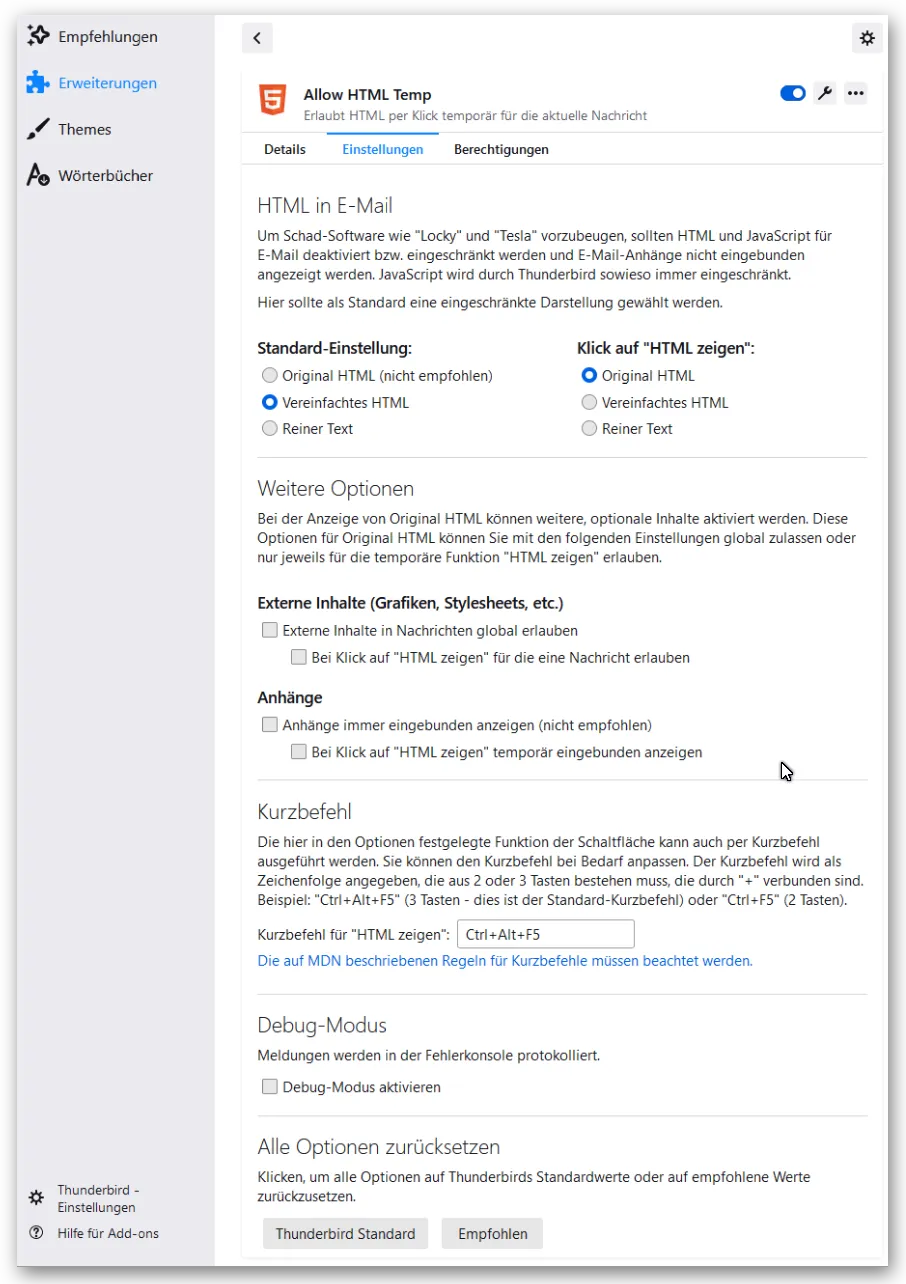Inhaltsverzeichnis
- 1 Download
- 2 Funktionsbeispiel von Allow HTML Temp
- 3 Mögliche Anzeige-Orte für die Schaltfläche
- 4 Unterschiedliches Aussehen der Schaltflächen-Symbole
- 5 Optionen im Einstellungen-Dialog
- 6 Statusleisten-Anzeige
- 7 Tastatur-Befehle
- 8 Zurücksetzen der Einstellungen mit dem Konfig-Editor
- 9 Übersetzung in andere Sprachen
- 10 Versionshistorie
- 10.1 Version 10.0.4
- 10.2 Version 10.0.2
- 10.3 Version 10.0.1
- 10.4 Version 9.1.0
- 10.5 Version 9.0.0
- 10.6 Version 8.1.5
- 10.7 Version 8.1.3
- 10.8 Version 8.1.2
- 10.9 Version 8.0.2
- 10.10 Version 8.0.0
- 10.11 Version 7.0.2
- 10.12 Version 7.0
- 10.13 Version 6.3.7
- 10.14 Version 6.3.0
- 10.15 Version 6.2.1
- 10.16 Version 6.1.1
- 10.17 Version 6.1.0
- 10.18 Version 6.0.2
- 10.19 Version 6.0
- 10.20 Version 5.7.8
- 10.21 Version 5.7.3
- 10.22 Version 5.4.3
- 10.23 Version 5.4.2
- 10.24 Version 5.4.1
- 10.25 Version 5.1
- 10.26 Version 5.0.2
- 10.27 Version 5.0.1
- 10.28 Version 5.0
- 10.29 Version 4.3.2
- 10.30 Version 4.3.1
- 10.31 Version 4.0
- 10.32 Version 3.9
- 10.33 Version 3.7.4
- 10.34 Version 3.7.2
- 10.35 Version 3.6.4
- 10.36 Version 3.6.3
- 10.37 Version 3.6.2
- 10.38 Version 3.6
- 10.39 Version 3.5.1
- 10.40 Version 3.3
- 10.41 Version 3.2.3
- 10.42 Version 3.2.1
- 10.43 Version 3.0.3
- 10.44 Version 3.0.1
- 10.45 Version 3.0
- 10.46 Version 2.1.1
- 10.47 Version 2.0.1
- 10.48 Version 2.0
- 10.49 Version 1.2
- 11 Siehe auch
Zahlreiche Anwender aktivieren im MenüAnsicht ➔ Nachrichteninhalt den Modus Reiner Text oder Vereinfachtes HTML. Dies gewährt im Alltag etwas mehr Sicherheit, da nicht alle HTML-Befehle ausgeführt werden. Der Nachteil davon ist, dass viele Nachrichten (z. B. Newsletter von Verlagen oder namhaften Discountern) kaum noch leserlich dargestellt werden.
Wenn Sie nun Vertrauen zu dem Autor der Nachricht haben und davon ausgehen, dass der HTML-Code der Nachricht Ihnen keinen Schaden zufügt, wünschen Sie sich vermutlich immer wieder, die Nachricht doch mal formatiert anzeigen lassen zu können. Thunderbird selbst erfordert dazu, dass man über das MenüAnsicht ➔ Nachrichteninhalt erst den Modus Original HTML aktiviert und anschließend dann auch manuell wieder deaktiviert. Dies ist schlichtweg unkomfortabel.
Mit einem Klick auf die Schaltfläche HTML zeigen der Erweiterung"Allow HTML Temp" wird eine gerade angezeigte Nachricht sofort einmalig formatiert dargestellt (wenn HTML-Code enthalten ist). Dies macht das Leben für alle Anwender leichter, die standardmäßig Nachrichten nur als Reintext oder mit vereinfachtem HTML anzeigen lassen.
1 Download
Den Download finden Sie auf "ATN (addons.thunderbird.net)": https://addons.thunderbird.net/de/thunderbird…llow-html-temp/
2 Funktionsbeispiel von Allow HTML Temp
Installieren Sie die Erweiterung"Allow HTML Temp" wie bei Erweiterungenüblich.
Wenn die Erweiterungfertig installiert und Thunderbird neu gestartet wurde, müssen Sie zunächst die Schaltfläche HTML zeigen in die Funktionen-Symbolleiste hinzufügen. Dazu machen Sie einen Rechtsklick auf die Funktionen-Symbolleiste und wählen Anpassen.... Die Auswahl der verfügbaren Schaltflächen erscheint und Sie können die Schaltfläche HTML zeigen aus der Auswahl in die Symbolleisteziehen.
Die Schaltfläche wird übrigens in dem Auswahl-Dialog der verfügbaren Schaltfläche abhängig von ihrer aktuellen Einstellung angezeigt. Das heißt, sie kann dort in irgendeiner der (einstellbaren) Varianten erscheinen:
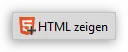
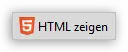
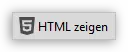
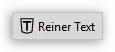
Aktivieren Sie im MenüAnsicht ➔ Nachrichteninhalt den Modus Reiner Text und lassen Sie sich beispielsweise den Newsletter eines Discounters anzeigen.
Newsletter angezeigt als "Reiner Text":
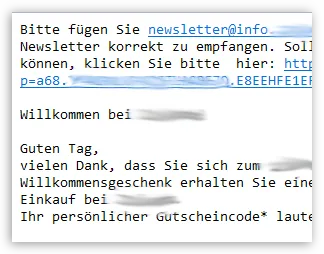
Da der Newsletter nur sehr unschön als reiner Text dargestellt wird, können Sie (wenn Sie dem Absender vertrauen) nun auf die Schaltfläche HTML zeigen klicken. Halten Sie beim Anklicken der Schaltfläche zusätzlich die Taste Strg gedrückt, werden außerdem zum erlaubten HTML gleich noch externe Inhalte geladen.
Wenn Sie für die gewählte Nachricht externe Grafiken erlauben, gilt dies bei dieser Nachricht für IMMER! Dies entspricht dem Standardverhalten von Thunderbird. HTML hingegen wird allerdings nur einmalig erlaubt.
Der Newsletter wird nach dem Klick auf HTML zeigen komplett HTML-formatiert angezeigt:
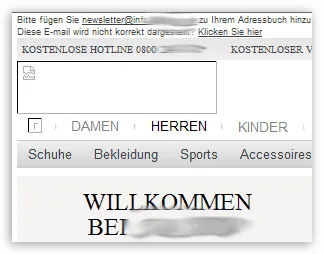
Wenn Sie beim Klick auf die Schaltfläche zusätzlich die Strg-Taste gedrückt halten oder entsprechende Optionen im Einstellungen-Dialog des Addons gewählt haben, werden außerdem auch die externen Inhalte (Grafiken, Stylesheets etc.) geladen und angezeigt:
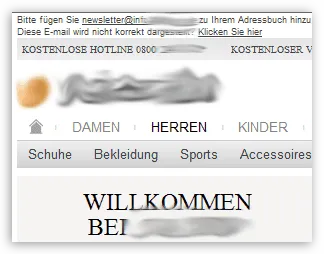
Sobald Sie anschließend eine andere Nachricht auswählen, wird automatisch wieder die von Ihnen voreingestellte Darstellung verwendet (also "Reiner Text" oder "Vereinfachtes HTML"). Sie müssen daher nicht mehr extra auf Reiner Text zurückschalten.
3 Mögliche Anzeige-Orte für die Schaltfläche
Ab Thunderbird 115 bietet das Add-on keine Schaltfläche mehr für die neue „Unified Toolbar“. Die einzig vorhandene und zu verwendende Schaltfläche ist nun die Schaltfläche im Bereich der Kopfzeilen (also im Bereich des "Headers").
Folgende Schaltflächen sind auf Wunsch verfügbar:
- Die Schaltfläche in der Tab-Leiste in der Titelleiste des Hauptfensters ("Tab bar")
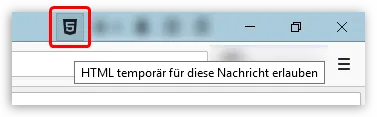
- Die Schaltfläche in der Haupt-Symbolleiste ("Main toolbar"):
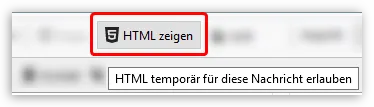
- Die Schaltfläche im Bereich der Kopfzeilen ("Message header toolbar"):
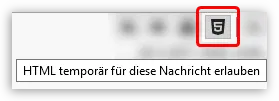
4 Unterschiedliches Aussehen der Schaltflächen-Symbole
Abhängig von der Einstellung für die Schaltfläche ändert sich das Symbol und die Beschriftung der Schaltfläche. Das Symbol basiert übrigens auf dem offiziellen "HTML 5 Icon":
- Original HTML (plus externe Inhalte):
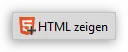
- Original HTML:
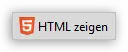
- Vereinfachtes HTML:
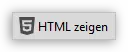
- Reiner Text:
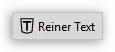
5 Optionen im Einstellungen-Dialog
Die Einstellungen erreicht man über den Add-on-Manager, in dem man in der Liste der installierten Erweiterungen den Einstellungen-Dialog bzw. die Seite mit den Einstellungen des Add-ons aufrufen kann.
Das Add-on "Allow HTML Temp" in der Liste der installierten Add-ons im Add-ons-Manager:
In Thunderbird 102 sehen die Optionen nun ab der Add-on-Version 8.* so aus:
6 Statusleisten-Anzeige
Die Statusleisten-Anzeige ist ab Version 8.* des Add-ons nicht mehr verfügbar.
In der Statusleisteam unteren Fensterrand erhalten Sie eine Anzeige, die über den eingestellten HTML-Modus (Original HTML, Vereinfachtes HTML oder Reiner Text) informiert. Per Rechtsklick auf die Anzeige öffnet sich außerdem ein Kontextmenü, in dem Sie den HTML-Modus umschalten können. Die Optionen entsprechen denen des Programms selbst. Bei Feeds wird auf das Kontextmenü verzichtet, da es nicht zuverlässig funktioniert (obwohl es auch dort Optionen gibt, die man im Hauptmenü des Programms wählen kann).
Statusleisten-Anzeige (bei E-Mail mit Kontextmenü):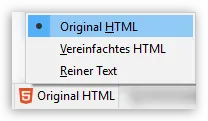
Statusleisten-Anzeige bei Feeds:
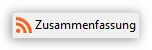
7 Tastatur-Befehle
7.1 Reiner Tastatur-Befehl
Ab Version 4.3 des Add-ons wurde ein neuer, eigenständiger Tastatur-Befehl eingeführt. Mit der Tastenkombination Strg + Alt + F5 (bzw. bei macOS Cmd + Alt + F5) ruft man (ohne Mausklick) genau die Funktion der Schaltfläche auf. Dabei werden sämtliche Optionen aus dem Einstellungen-Dialog ebenso berücksichtigt wie beim Klick auf die Schaltfläche.
Ab Version 8.* des Add-ons kann der Tastaturbefehl von seinem Standard Strg + Alt + F5 auch nach persönlichem Wunsch angepasst werden.
7.2 Mausklick plus Tastendruck
Im Gegensatz zum Tastatur-Befehl verändert sich die Funktion der Schaltfläche, wenn man beim Klicken auf die Schaltfläche gleichzeitig bestimmte Tasten gedrückt hält. In der folgenden Liste wird Strg verwendet. Bei macOS ist dies jeweils Cmd.
- (einfaches) Klicken: Es wird gemacht, was in den Optionen eingestellt ist.
- Klicken + Umschalt: Reiner Text wird angezeigt
- Klicken + Strg + Umschalt: Vereinfachtes HTML wird angezeigt
- Klicken + Strg: Original HTML und externe Inhalte werden gezeigt/geladen
8 Zurücksetzen der Einstellungen mit dem Konfig-Editor
Wenn Sie das Add-on "Allow HTML Temp" verwendet haben, wurden von diesem Add-on die zugehörigen bzw. notwendigen versteckten Einstellungen in Thunderbird entsprechend Ihrer Auswahl in den Optionen des Add-ons verändert. Falls das Add-on bei Ihnen nicht mehr installiert ist, oder wenn Sie aus anderen Gründen zu den Standard-Einstellungen des Thunderbird zurückkehren möchten, können Sie dies jederzeit mit dem Konfig-Editor(About:config) erledigen.
Sie müssen folgende Einstellungen im Konfig-Editorkontrollieren und zurücksetzen:
Thunderbirds eigene/interne Einstellungen:
- mailnews.message_display.disable_remote_image
- mail.inline_attachments
- javascript.enabled
Add-on-spezifische Einstellungen:
Die folgenden Einstellungen wurden nur bis Version 7.* des Add-ons verwendet. Ab Version 8.* des Add-ons werden die alten Einstellungen ignoriert und können bei Bedarf per Konfig-Editorjederzeit gelöscht werden.
- extensions.allowhtmltemp.ButtonFunction
- extensions.allowhtmltemp.ForceRemoteContent
- extensions.allowhtmltemp.JavaScriptTemp
- extensions.allowhtmltemp.InlineAttachmentsTemp
9 Übersetzung in andere Sprachen
9.1 Mitgelieferte Sprachen
Ab Version 8.* des Add-ons müssen die Übersetzungen neu erstellt werden. Ältere Versionen waren bereits in circa 24 Sprachen übersetzt.
9.2 Übersetzung erstellen und verbessern
Bitte melden Sie sich im zugehörigen Hilfe-Forum, wenn Sie eine Übersetzung verbessern und hinzufügen möchten.
10 Versionshistorie
10.1 Version 10.0.4
- Die SVG-Icons für den Light- und Darkmode mussten an eine weitere technische Einschränkung für Add-ons in Thunderbird 128 angepasst werden
10.2 Version 10.0.2
- Französische Übersetzung hinzugefügt
10.3 Version 10.0.1
- Interne Code-Anpassungen für Thunderbird 128 und neuere Versionen
- Erstveröffentlichung für Thunderbird 128
10.4 Version 9.1.0
- Re-Implementierung der RemoteContentPolicy-Funktion, damit sie wieder wie vor Supernova funktioniert (einschließlich des Kontext-Menüelements in der RemoteContent-Bar am Nachrichtenkopf)
10.5 Version 9.0.0
- Das Add-on wurde in Version 9.* umfassend überarbeitet, um mit Thunderbird 115 kompatibel zu sein. Aufgrund der notwendigen Codeänderungen und konzeptionellen internen Logikänderungen könnte es in dieser Versionsreihe zu neuen Fehlern kommen.
- Ab Thunderbird 115 bietet das Add-on keine Schaltfläche mehr für die neue „Unified Toolbar“. Die zu verwendende Schaltfläche ist nun die Schaltfläche im Bereich der Kopfzeilen (also im Bereich des "Headers").
10.6 Version 8.1.5
- Bietet die Symbolleistenschaltfläche in der Hauptsymbolleiste wieder zusätzlich in eigenständigen Nachrichtenfenstern, was durch die API ab Thunderbird 102.3.3 ermöglicht wird und jetzt ab Thunderbird 102.4 (wieder) in diesem Add-on möglich ist.
10.7 Version 8.1.3
- Verwendete LegacyPrefs-API auf Version 1.9 aktualisiert
10.8 Version 8.1.2
- Die selbst entwickelte messageContentPolicy-API wird genutzt
- "Supernova"-Icons für Thunderbird 102 wurden erstellt und werden nun verwendet
10.9 Version 8.0.2
- Verstümmelte Einstellungen (der vom Add-on verwendeten Optionen) konnten durch sehr schnelle Mehrfachklicks auf die Schaltfläche des Add-ons provoziert werden, was zu einem theoretischen Sicherheitsleck führen würde (unerwünscht dauerhaft aktivierte/erlaubte Optionen). Dies wurde eigentlich schon seit sehr langer Zeit durch eine Block-Variable verhindert, aber möglicherweise ist das Problem aufgrund von Änderungen im Zusammenhang mit notwendigem modernem "async" Code erneut aufgetreten.
10.10 Version 8.0.0
- Das Add-on wurde fast vollständig neu geschrieben, um so weit wie möglich die neuere WebExtension-Technologie und deren APIs zu verwenden. Es muss dennoch eine sogenannte experimentell API verwendet werden, weshalb das Add-on die Berechtigung für den "vollständigen Zugriff auf Thunderbird und den Computer" verlangt. Diese Formulierung stammt von Thunderbird und lässt sich leider nicht vermeiden, auch wenn das Add-on am Computer selbstverständlich gar nichts macht!
- Das in Version 7.0.2 genannte Problem ist durch die interne Verwendung der neueren Techniken hoffentlich endgültig erledigt, auch wenn es dazu noch keine Rückmeldung gab.
- Die Einstellungen der früheren Versionen (bis 8.0.1) werden ab jetzt migriert, sodass diese beim Update nicht verloren gehen. Danach werden die alten Einstellungen entfernt.
- Korrektur in der Übersetzung für en-US: Es wird jetzt der korrekte Menüname "View" in einer Erklärung verwendet.
10.11 Version 7.0.2
- Es wird durch eine interne Änderung versucht ein sehr seltenes Problem zu beheben, dass bei ein paar wenigen Anwendern zu dauerhaft aktiviertem HTML führt. Die Ursache dafür ist leider nicht erkennbar.
10.12 Version 7.0
- Anpassungen für Thunderbird 91.*
10.13 Version 6.3.7
- Kleinere interne Anpassung, um Thunderbirds Änderung zu folgen, sodass im Add-on-Manager die Einstellungen des Add-ons nun über das Werkzeug-Symbol zu erreichen sind.
10.14 Version 6.3.0
- Die Option zum Deaktivieren von JavaScript wurde entfernt und die zugehörige versteckte Pref wieder auf den Standardwert zurückgesetzt. Ein Hinweis-Dialog informiert darüber.
- Die Icon-Darstellung unten in der Statusleiste im Zusammenspiel mit dem dunklen Theme-Addon "Monterail" wurde verbessert.
10.15 Version 6.2.1
- Die Schaltfläche des Add-ons kann jetzt auch für Feed-Nachrichten verwendet werden, um deren HTML zu erlauben.
10.16 Version 6.1.1
- Behebt ein Anzeigeproblem im Optionen-Dialog (dunkle Schrift auf dunklem Hintergrund) bei einigen Lightweight-Themes. Verantwortlich könnte ein Bug in Thunderbird sein.
10.17 Version 6.1.0
- Bringt die Schaltfläche im Bereich der Kopfzeilen wieder zurück (was eigentlich mit Thunderbird 78 entfernt wurde)
- Verbesserte Icons für Light- und Dark-Mode
10.18 Version 6.0.2
- Verbesserte Unterstützung des Dark-Mode in Thunderbird 78
10.19 Version 6.0
- Anpassung an Thunderbird 78 mit Hilfe der experimentellen WindowListener-API
- Verbesserte Unterstützung des Dark-Mode in Thunderbird 78
10.20 Version 5.7.8
- Letzte Version für Thunderbird 68
- Technische Korrektur der locales (Version 5.7.7 versagte in den meisten Sprachen komplett)
10.21 Version 5.7.3
- Anpassungen für den kommenden Thunderbird 68. Davon ist vor allem der Einstellungen-Dialog betroffen, in dem es übrigens keine "Abbrechen"-Schaltfläche mehr gibt. Einstellungen werden beim Ändern jetzt zwingend sofort gespeichert, sodass eine "Abbrechen"-Schaltfläche keinen Sinn mehr ergibt. Getestet wurde bis jetzt mit Thunderbird 67 Beta 3, um für Thunderbird 68 vorbereitet zu sein.
10.22 Version 5.4.3
- Fehlerbehebung: In vorherigen Versionen konnte Allow HTML Temp in einer bestimmten Situation zu falsch dargestellten Sonderzeichen in E-Mails führen, da die Zeichenkodierung beim Erlauben externer Inhalte nicht mehr korrekt erkannt wurde.
10.23 Version 5.4.2
- Icon der Schaltfläche wird jetzt auch wieder im Anpassen-Dialog der Toolbar in Thunderbird 60 Beta und neuer angezeigt.
10.24 Version 5.4.1
- Unterstützt Thunderbird-Versionen 58+ (Einstellungen-Dialog des Add-ons).
- Die Änderungen in der vorherigen Version 5.1 führten in Kombination mit Enigmail bei der Anzeige von PGP/MIME-verschlüsselten E-Mails zur doppelten Passphrasen-Abfrage. Dies wird jetzt durch interne Code-Änderungen im Zusammenhang mit der HTML-Erkennung vermieden.
10.25 Version 5.1
- Korrekte HTML-Erkennung und somit (zuvor fehlende) Aktivierung der Schaltfläche bei verschlüsselten Nachrichten. Wenn Nachrichten per S/MIME verschlüsselt sind, funktioniert dies ab jetzt zuverlässig. Falls Nachrichten per PGP/MIME verschlüsselt sind, wird die Schaltfläche als "Workaround" immer aktiviert, da in diesem Fall nicht erkannt werden kann, ob ein HTML-Teil in der Nachricht vorhanden ist.
10.26 Version 5.0.2
- Weiter verbesserte Darstellung der Symbole bei "Lightweight Themes"
10.27 Version 5.0.1
- Verbesserte Darstellung der Symbole bei Verwendung von (dunklen) "Lightweight Themes"
10.28 Version 5.0
- Die Hauptfunktion der Schaltfläche "HTML zeigen" kann jetzt in den Optionen geändert werden. Diese ist jetzt nicht mehr starr als "Original HTML" festgelegt, sondern kann alternativ auch zu "Reiner Text" oder "Vereinfachtes HTML" geändert werden.
- Zusätzliche Tastenkombination Strg + Umschalt + Klick auf HTML zeigen führt jetzt direkt zu "Vereinfachtem HTML".
- Weiter angepasste und differenzierte Symbole:
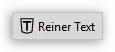
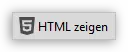
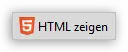
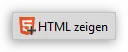
- Abhängig von der Einstellung für die Schaltfläche werden jetzt unterschiedliche Symbole an der Schaltfläche angezeigt.
- Abhängig von der Einstellung für die Schaltfläche wird die Beschriftung der Schaltfläche angepasst.
10.29 Version 4.3.2
- Problem behoben, welches dazu geführt hat, dass das Schaltflächensymbol nicht angezeigt wurde, wenn bestimmte Theme-Add-ons für Thunderbird verwendet wurden.
10.30 Version 4.3.1
- SVG-Icons werden jetzt ab Thunderbird 52.* und neuer verwendet. Die Icons wurden dabei durch komplett andere ersetzt.
- Eine neue Option im Einstellungen-Dialog ermöglicht jetzt auf Wunsch, dass man beim "einfachen" Klick auf die Schaltfläche HTML zeigen auch direkt die externen Inhalte der gewählten Nachricht mit laden/anzeigen lassen kann. (Dies ging bisher nur bei gleichzeitigem Druck auf die Taste Strg bzw. Cmd.
- Zusätzlich gibt es jetzt einen Tastatur-Befehl Strg + Alt + F5 bzw. Cmd + Alt + F5, der exakt die Funktion der Schaltfläche ausführt (also auch die Einstellungen der Schaltfläche berücksichtigt). Somit können Anwender bei der Navigation und Ansicht der E-Mails komplett ohne Maus die Funktion "HTML zeigen" (inkl. der Optionen) verwenden. Im Gegensatz zum Klick auf die Schaltfläche kann man aber natürlich nicht zusätzliche Tasten drücken, um die Funktion zu verändern.
- Ein Fehler in allen Versionen vor Version 4.3.1 wurde behoben. Der Fehler führte dazu, dass die Schaltfläche "HTML zeigen" im Bereich der Kopfzeilen (also im Message Header) nicht angezeigt (bzw. versteckt) wurde, wenn man in der Haupt-Symbolleiste die Schaltfläche nicht eingefügt hatte.
10.31 Version 4.0
- Neue (SVG-)Icons für Thunderbird ab Version 57+
- Änderung einer internen JS-Funktion auf Empfehlung des AMO-Teams
10.32 Version 3.9
- Kleinere interne Anpassungen, um Thunderbird auch ab Version 57+ zu unterstützen.
- Aus der Statusleiste wurde (bei der Anzeige von Feed-Nachrichten) das Kontextmenü entfernt, womit man theoretisch zwischen "Webseite", "Zusammenfassung" etc. umschalten konnte. Die Funktionalität ist (von Thunderbird selbst) weiterhin im Menü Ansicht ➔ Nachrichteninhalt vorhanden. Das Kontextmenü in der Statusleiste hatte bei den Feeds (im Gegensatz zu normalen E-Mails) leider nicht zuverlässig funktioniert.
10.33 Version 3.7.4
- Dies ist ein Mini-Update, um Seamonkey-Benutzer vor fehlender JavaScript-Funktion im ganzen Programm (also auch im Web-Browser) zu bewahren!
10.34 Version 3.7.2
- Ein neuer Einstellungen-Dialog ermöglicht die HTML-Voreinstellung (identisch zum MenüAnsicht ➔ Nachrichteninhalt ➔ ...) gemeinsam mit den Einstellungenfür die Funktion der Schaltfläche "HTML zeigen".
- JavaScript kann über den Einstellungen-Dialog deaktiviert und (auf Wunsch) per Klick auf "HTML zeigen" temporär aktiviert werden.
- Die eingebundene Anzeige von Dateianhängen kann über den Einstellungen-Dialog deaktiviert und (auf Wunsch) per Klick auf "HTML zeigen" temporär aktiviert werden.
- Unterstützt Thunderbird 24.* - 45.* und SeaMonkey 2.20 - 2.39
10.35 Version 3.6.4
- Unterstützt Thunderbird 24.*
10.36 Version 3.6.3
- Kleinere optische Korrektur des SeaMonkey Modern Skins in der Statusleiste
10.37 Version 3.6.2
- JS-Fehlermeldung in der Konsole behoben, wenn der Toolbar-Button noch nicht in der Toolbarist.
- Interne Korrektur einer CSS-Regel des Tabbar-Toolbar-Buttons
- CSS-Regel für das Icon des Tabbar-Toolbar-Buttons für Nicht-Aero-Windows ergänzt
10.38 Version 3.6
- Theme-/Skin-Fehler des Buttons in der Tabbar-Toolbar behoben
- Neues invertiertes/weißes Icon für den Button in der Tabbar-Toolbar unter Windows Aero hinzugefügt
10.39 Version 3.5.1
- Behebt einen Fehler in neueren Thunderbird-Versionen, wodurch kein HTML geladen/angezeigt wurde.
- Optimiert das Verhalten der Schaltflächen, sodass diese nur noch in sinnvollen Situationen aktiviert sind.
- Intern JS-Code zusammengefasst und zahlreiche Variablen umbenannt, um JS-Konventionen besser zu erfüllen.
10.40 Version 3.3
- Behebt einen Fehler, der manchmal zu permanent erlaubtem HTML geführt hat, wenn man mehrmals hintereinander HTML erlaubt hat.
10.41 Version 3.2.3
- Kleine interne Änderung
10.42 Version 3.2.1
- Kompatibel mit Thunderbird 3.0 - 5.* und SeaMonkey 2.0 - 2.1.*
- Skin für Thunderbird unter Windows 7 (Aero) hinzugefügt
- Skin für SeaMonkey modern hinzugefügt
- Einige Sprachen aktualisiert
- Kleiner interner Fix einer JS-Funktion
10.43 Version 3.0.3
- Skin für OS X hinzugefügt
- Einige Übersetzungen aktualisiert
- Eine interne Funktion geändert, da diese veraltet war.
10.44 Version 3.0.1
- Kompatibel mit SeaMonkey 2.0.*
- Skin für SeaMonkey classic hinzugefügt
10.45 Version 3.0
- Kompatibel mit Thunderbird 3.0 und neuer
- Anzeige und Umschalten des HTML-Modus in der Statuszeile für Feeds hinzugefügt
- Funktionalität ansonsten wieder auf die anfänglich gewollte Basisfunktionalität reduziert
- Interne Änderungen
10.46 Version 2.1.1
- Interne Änderungen
10.47 Version 2.0.1
- JavaScript-Fehler bzw. Warnung in der Fehler-Konsole wurde behoben ("MSG_FLAG_READ redefined").
10.48 Version 2.0
- Thunderbird wird nun erst ab Version 2.0 und SeaMonkey ab Version 1.1 und neuer unterstützt. Anwender älterer Programmversionen müssen bitte Allow HTML Temp Version 1.2 verwenden.
- Eine Hinweiszeile für einmalig angezeigtes HTML bzw. HTML und externe Grafiken wurde hinzugefügt.
- Einstellungen-Dialog zum Aktivieren/Deaktivieren der Hinweiszeile wurde hinzugefügt.
- Anzeige des eingestellten Anzeigemodus (Original HTML, Vereinfachtes HTML, Reiner Text) in der Statusleiste inkl. per Rechtsklick erreichbarem Kontextmenü wurde hinzugefügt.
- Accesskeys wurden hinzugefügt.
- Nach erfolgreichem Update des Add-onswird die Homepage der Erweiterungin einem Browser-Fenster geöffnet, um Informationen zum Add-onbieten zu können.
10.49 Version 1.2
- Ein sicherheitsrelevanter Fehler wurde behoben. In älteren Versionen konnte ein (eigentlich sinnloser) Doppelklick auf die Schaltfläche "Zeige HTML" dazu führen, dass anschließend dauerhaft die HTML-Anzeige erlaubt war.
- Weitere Sprachen wurden hinzugefügt